


[Workflow]
Überblick
Legen Sie den Workflow fest, wenn Sie über den Treiber drucken.
Mit dieser Funktion können Sie eine Benachrichtigungs-E-Mail beim Abschluss des Druckvorgangs senden, den Sicheren Druck durchführen oder den Dateinamen des Ausdrucks festlegen.
Die Einstellung kann immer beim Drucken angewandt werden.
PS-Plugin-Treiber
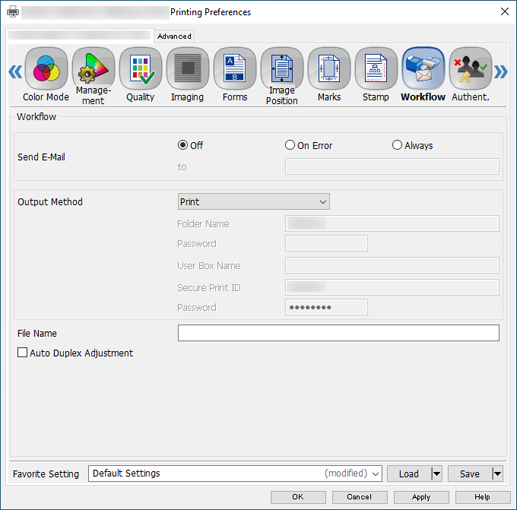
AccurioPro Print Manager
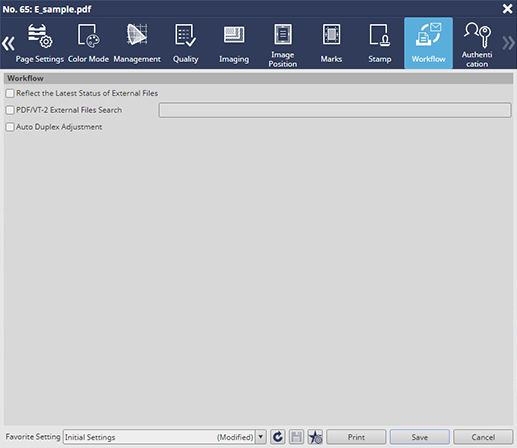
AccurioPro Print Manager (Hot-Folder-Einstellung)
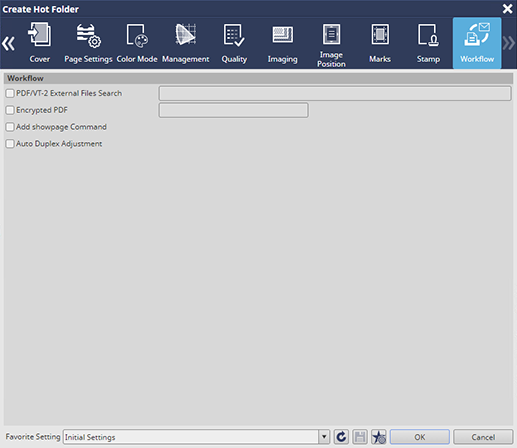
Die folgende optionale Komponente ist für die Verwendung von [Den aktuellen Status externer Dateien widerspiegeln] und [PDF/VT-2 Suche Externe Dateien] erforderlich.
- Upgrade-Kit UK-220
Die folgende optionale Komponente ist für die Verwendung von [Auto-Duplex-Justage] erforderlich.
- Intelligent Quality Care-Einheit IQ-501
Einstellungselemente
Einstellungselement | Beschreibung | |
|---|---|---|
[Sende E-Mail]*1 | Richten Sie die Einstellung für den Versand einer E-Mail ein, mit der der Empfänger über den Abschluss des Druckvorgangs oder das Auftreten eines Fehlers informiert wird. | |
[Ausgabe-Modus]*1 | [Drucken] | Druckt einen Job. |
[Drucken/Halten] | Hält einen Druckjob im System und druckt ihn gleichzeitig aus. | |
[Halten] | Hält einen Druckjob im System. wird nicht gedruckt. | |
[Halten (ohne RIP)] | Hält einen Druckjob im System ohne RIP-Verarbeitung. wird nicht gedruckt. | |
[Drucken/auf HDD speichern] | Hält einen Druckjob als einen HDD-Speicherjob im System und druckt ihn gleichzeitig aus. | |
[Auf HDD speichern] | Speichert einen Druckjob als HDD-Speicherjob. wird nicht gedruckt. | |
[Sicheres Drucken] | Speichert einen Druckjob als geschützten Job in der Jobliste des Systems. | |
[Formulare] | Registriert einen Druckjob als Formular im System. Das registrierte Formular kann unter [Formular] ausgewählt werden. | |
[Dateiname]*1 | Legen Sie den Dateinamen für die Originaldaten fest. Wenn der Dateiname ausgelassen wird, wird der Dateiname zugewiesen, der beim Erstellen eines Originals in der Anwendung vergeben wird. | |
[Den aktuellen Status externer Dateien widerspiegeln]*2 | Wenn in den zuerst importierten VDP-Ressourcendaten eine Änderung vorgenommen wird, wird der aktuelle Status der externen Datei im Job widergespiegelt. Dies Option wird für einen Job der Kategorie "Job halten (Ohne RIP)" nicht angezeigt. Wenn Sie den letzten Status einer externen Datei drucken oder einen Job speichern und den Job erneut öffnen, während das Kontrollkästchen [Den aktuellen Status externer Dateien widerspiegeln] aktiviert ist, wird die Einstellung deaktiviert. Wenn ein Job in der [Favoriteneinstellung] gespeichert wird, bleibt die Einstellung aktiviert. | |
[PDF/VT-2 Suche Externe Dateien] | Richten Sie Einstellungen für die Suche nach einer externen Datei mit VDP-Ressourcendaten ein. Für die Verwendung dieser Funktion müssen Sie [PDF/VT-2-Freigabeordner] von [Controller] auf [Aktivieren] setzen und die externe Datei im Freigabeordner PDF/VT-2 von Bildcontroller speichern.
| |
[Verschlüsselte PDF]*3 | Im PS-Plugin-Treiber wird eine PDF-Datei bei der Erstellung verschlüsselt. Wenn eine PDF-Datei verschlüsselt ist, muss beim Druck dieser Datei ein Kennwort eingegeben werden. Das Kennwort kann aus max. 32 Einzel-Byte-Zeichen bestehen. Geben Sie das Kennwort für den Druck der verschlüsselten PDF-Datei unter [Hot-Folder-Konfiguration...] von AccurioPro Print Manager ein. Das Kennwort kann aus max. 127 Einzel-Byte-Zeichen bestehen. | |
[Befehl showpage hinzufügen]*3 | Richten Sie Einstellungen zum Hinzufügen des Befehls "showpage" zu einer EPS-Datei ein. Wenn eine EPS-Datei nicht gedruckt werden kann und der Befehl "showpage" hinzugefügt wird, ist der Druck der EPS-Datei unter Umständen möglich. | |
[Auto-Duplex-Justage] | Richten Sie Einstellungen für die Durchführung der Auto-Duplex-Justage mit dem eigentlichen Bild eines Jobs ein. Im Normalfall wird die Justage mit [Beidseitig just.] dieses Systems vorgenommen. Das eigentliche Bild hat jedoch eine größere Deckung (Druckanteil) als ein Testdiagramm, wodurch sich die Dehnungsrate des Papiers ändert, was zu einer Abweichung zwischen den Positionen auf der Vorderseite und auf der Rückseite führen kann. Verwenden Sie in so einem Fall diese Funktion, um die Positionen auf der Vorderseite und auf der Rückseite anzupassen. | |
*1: Diese Funktion wird nur im PS-Plugin-Treiber angezeigt und bereitgestellt.
*2: Diese Funktion wird nur unter [Jobeinstellungen...] von AccurioPro Print Manager angezeigt und bereitgestellt.
*3: Diese Funktion wird nur im PS-Plugin-Treiber (gestartet über AccurioPro Hot Folder) und unter [Hot-Folder-Konfiguration...] von AccurioPro Print Manager angezeigt und bereitgestellt.
Einstellungsvorgang (Speichern als HDD-Speicherjob)
Geben Sie den Ordnernamen ein, der unter [ABRUFEN] auf diesem System angegeben ist.
Geben Sie das Kennwort ein, das unter [ABRUFEN] auf diesem System angegeben ist.
Es können bis zu 40 alphanumerische Einzel-Byte-Zeichen eingegeben werden.
Die Originaldaten werden auf der Festplatte gespeichert.
Einstellungsvorgang (Speichern als geschützten Job)
Es können bis zu 8 alphanumerische Einzel-Byte-Zeichen eingegeben werden.
Die Originaldaten werden unter [Geschützter Job] in der [JOBLISTE] des Systems gespeichert.
Einstellungsvorgang (Registrieren eines Formulars)
Maximale Anzahl von registrierten Formularen: 5.000 (variiert in Abhängigkeit von der freien Kapazität der HDD.)
Zum Festlegen eines Formularnamens geben Sie den Namen unter [Dateiname] ein.
Wenn [Dateiname] leer ist, wird der in der Anwendung angegebene Dateiname angezeigt.
Das Image wird als Formular auf diesem System registriert.
Wenn Sie ein Formular mit demselben Namen registrieren möchten, löschen Sie das Formular einmal mit [Formular löschen] unter [Formulare].
Wenn [Vervielfältigung des Formularnamens] auf [Überschreiben] eingestellt wird, können Sie ein Formular mit demselben Namen überschreiben und registrieren, ohne es zu löschen. Ausführliche Informationen finden Sie hier: [Vervielfältigung des Formularnamens].
Einstellungsvorgang (Ausführen der [Auto-Duplex-Justage])
Die Beschreibung in diesem Abschnitt bezieht sich beispielhaft auf den PS-Plugin-Treiber.
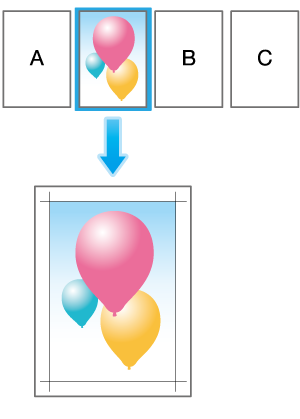
Aktivieren Sie den 1-seitigen Druck oder den 2-seitigen Druck, so dass die Einstellung mit dem tatsächlich gedruckten Job übereinstimmt.
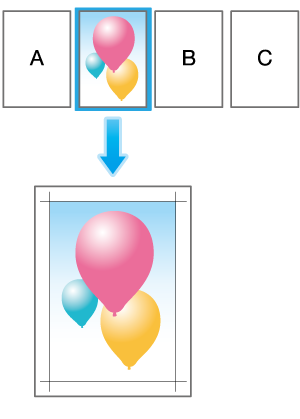
Aktivieren Sie den 1-seitigen Druck oder den 2-seitigen Druck, so dass die Einstellung mit Schritt 2 identisch ist.
Wenn die Funktion für die Anpassung der Vorder-/Rückseitenpositionen aktiviert ist, wird der Justagewert trotzdem aktualisiert, auch wenn die Vorder-/Rückseitenpositionen für den Druck eines Jobs mit dieser Funktion angepasst werden. Wenn diese Funktion aktiviert ist, wird empfohlen, [Gleichz. Ausf. Beidseit.Just.] und [Regelm. autom.beidseit.Just.] auf [AUS] einzustellen.
Der Justagewert für die Vorder-/Rückseitenpositionen wird mit dieser Funktion nur für die Papierfachausgabe aktualisiert.
Der Justagewert wird auf den nächsten Job angewandt, nachdem die [Auto-Duplex-Justage] abgeschlossen wurde.
Drucken Sie Beschnittmarken auf das eigentliche Bild eines Jobs und passen Sie die Vorder- und Rückseitenpositionen an. Wenn mehrere Seiten vorhanden sind, werden alle Seiten gedruckt. Daher wird empfohlen, nur die Zielseite auszuwählen.
Die Justage erfolgt basierend auf der ersten Seite. Wenn ein Job ein Bild enthält, dessen Deckung deutlich von anderen abweicht, kann es zu einer Fehlausrichtung zwischen den Vorder- und Rückseitenpositionen kommen.
Das Diagramm für die Auto-Duplex-Justage wird in die Nebenablage des Finishers ausgegeben. Zu diesem Zeitpunkt wird die Nebenablage, die für die Ausgabe verwendet werden kann, gesucht. Die Ausgabe erfolgt in Abhängigkeit von der Entfernung zum System beginnend mit der nächstliegenden Ablage. Wenn keine Nebenablage vorhanden ist, die für die Ausgabe verwendet werden kann, wird das Ausgabeziel entsprechend der Ausgabezieleinstellung des Jobs bestimmt.
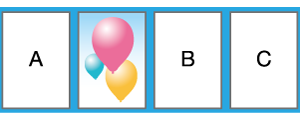

 in der oberen rechten Ecke einer Seite klicken oder tippen, wechselt es zu
in der oberen rechten Ecke einer Seite klicken oder tippen, wechselt es zu  und wird als Lesezeichen registriert.
und wird als Lesezeichen registriert.